Telegram — це швидкий та безпечний месенджер, який дозволяє обмінюватися повідомленнями, дзвінками, файлами та медіа-контентом без обмежень. Він відомий своєю простотою використання та багатими можливостями. У цій статті ми розглянемо покрокову інструкцію зі встановлення Telegram на Windows 11, а також поділимося корисними порадами для максимально ефективного використання додатку.
Крок 1: Завантаження Telegram
- Відкрийте браузер на вашому комп’ютері.
- Перейдіть на офіційний сайт Telegram:
- Введіть у адресний рядок: https://telegram.org/.
- Натисніть Enter.
- Виберіть версію для Windows:
- На головній сторінці сайту знайдіть розділ “Telegram для ПК / Mac / Linux”.
- Натисніть на кнопку “Отримати Telegram для Windows x64” (якщо у вас 64-бітна система) або “Отримати Telegram для Windows” (якщо у вас 32-бітна система).
- Збережіть інсталяційний файл:
- Оберіть місце на вашому комп’ютері для збереження файлу
tsetup-x.x.x.exe(деx.x.x— номер версії). - Дочекайтеся завершення завантаження.
- Оберіть місце на вашому комп’ютері для збереження файлу
Крок 2: Встановлення Telegram
- Запустіть інсталяційний файл:
- Відкрийте папку, куди було завантажено файл.
- Двічі клацніть по файлу
tsetup-x.x.x.exe.
- Виберіть мову встановлення:
- У вікні вибору мови оберіть потрібну (на жаль, української може не бути, тоді оберіть російську або англійську).
- Натисніть “OK”.
- Слідуйте майстру встановлення:
- Вітальне вікно: Натисніть “Далі”.
- Вибір директорії: Оберіть папку для встановлення або залиште за замовчуванням. Натисніть “Далі”.
- Вибір папки в меню “Пуск”: Залиште назву за замовчуванням або змініть за бажанням. Натисніть “Далі”.
- Додаткові параметри: За потреби встановіть галочки для створення ярлика на робочому столі або швидкого запуску. Натисніть “Далі”.
- Готовність до встановлення: Перевірте вибрані параметри та натисніть “Встановити”.
- Завершіть встановлення:
- Після завершення процесу натисніть “Завершити”. За замовчуванням Telegram запуститься автоматично.
Крок 3: Налаштування та активація облікового запису
- Почніть налаштування:
- У вікні Telegram натисніть “Почати спілкування”.
- Введіть свій номер телефону:
- Оберіть вашу країну зі списку, автоматично підставиться код країни (+380 для України).
- Введіть свій номер телефону без коду країни.
- Натисніть “Далі”.
- Підтвердіть номер телефону:
- Ви отримаєте SMS з кодом підтвердження або, якщо Telegram встановлений на іншому вашому пристрої, код може бути відправлений туди.
- Введіть код підтвердження у відповідне поле.
- Налаштуйте свій профіль:
- За потреби змініть ім’я, додайте фотографію профілю.
Крок 4: Ознайомлення з інтерфейсом Telegram
- Головне вікно:
- Ліва панель — список чатів та контактів.
- Центральна область — вікно поточного чату.
- Меню налаштувань:
- Натисніть на три горизонтальні лінії у верхньому лівому куті.
- Тут ви знайдете розділи “Налаштування”, “Новий груповий чат”, “Контакти”, “Дзвінки”, “Збережені повідомлення” тощо.
- Налаштування додатку:
- У розділі “Налаштування” ви можете:
- Змінити особисту інформацію.
- Налаштувати сповіщення та звуки.
- Змінити зовнішній вигляд (теми, фон чатів).
- Налаштувати конфіденційність і безпеку.
- У розділі “Налаштування” ви можете:
Корисні поради для користування Telegram
- Синхронізація пристроїв: Telegram автоматично синхронізує ваші повідомлення на всіх пристроях, де ви ввійшли в акаунт.
- Хмарне зберігання: Усі ваші повідомлення та файли зберігаються в хмарі, що дозволяє отримувати до них доступ з будь-якого пристрою.
- Групові чати та канали: Створюйте групи до 200 000 учасників або підписуйтесь на канали для отримання цікавого контенту.
- Секретні чати: Використовуйте секретні чати з шифруванням “клієнт-клієнт” для максимальної безпеки.
- Боти та інтеграції: Додайте корисних ботів для автоматизації завдань, отримання новин, погоди тощо.
Вирішення потенційних проблем
- Не приходить код підтвердження:
- Перевірте правильність введеного номера телефону.
- Переконайтеся, що у вас стабільне інтернет-з’єднання.
- Спробуйте отримати дзвінок з кодом, якщо SMS не надходить.
- Проблеми зі встановленням:
- Перевірте системні вимоги Telegram та наявність оновлень для Windows 11.
- Запустіть інсталяційний файл від імені адміністратора.
Сподіваємося, ця покрокова інструкція допоможе вам без проблем встановити та налаштувати Telegram на вашому Windows 11. Насолоджуйтесь швидким та зручним спілкуванням з друзями, родиною та колегами!





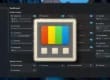

Круто. Дякую!